Viss, sākot no tā, kā hipervizoram pateikt, cik daudz resursu piešķirt, līdz tīkla saskarņu un virtuālo adapteru pārvaldībai, beidzot ar bloku krātuves un sadalītās krātuves pieejamību. Visas funkcijas ir sadalītas moduļu projektos, lai mākoņdatu arhitekti varētu sajaukt un saskaņot viņiem nepieciešamās tehnoloģijas.
Cilvēkiem, kuri vēlas ātri apskatīt WebUI, varbūt palaist dažus pakalpojumus vai piedalīties OpenStack projektā, iespējams, nav tikai visu serveru, kas ir pilns ar serveriem, rīcībā tikai eksperimentēšanai ar OpenStack. Mēs parādīsim veidu, kā iestatīt eksperimentālu OpenStack instalāciju. Tas tiks izvietots vienā CentOS virtuālajā mašīnā, izmantojot PackStack, kas automatizē OpenStack instalēšanu, padarot to ļoti pieejamu individuāliem izstrādātājiem un entuziastiem.
Priekšnoteikumi
Ja jums ir lielisks dators ar krietni vairāk nekā 16 GB atmiņu un Octa kodola procesoru, varat lokāli izveidot CentOS VM ar vismaz 16 GB atmiņu un 4 tam piešķirtiem procesoriem. Pretējā gadījumā varat izmantot tādus pakalpojumus kā SSDNodes vai DigitalOcean, lai izveidotu virtuālo mašīnu virs mākoņa un izmantotu to, lai sekotu līdzi. Par mākoņa serveriem parasti tiek iekasēta maksa par stundas likmi, lai jūs varētu pagriezt VM uz augšu, eksperimentēt pāris stundas un, kad esat to pabeidzis, jūs varat iznīcināt VM, un cena diez vai skartu griestus 2 USD.
Apkopojot, jums ir nepieciešams:
- CentOS tīra instalēšana VM ar 16 GB atmiņu un 2 vai vairāk procesoriem.
- Tīkla adapteris ar vienu statisku IP adresi (atkal parasti to piedāvā mākoņa pakalpojumu sniedzēji).
- Saknes privilēģijas VM.
BRĪDINĀJUMS: Nemēģiniet instalēt OpenStack savās ikdienas mašīnās. Tas veic plašu modifikāciju klāstu, kas var izjaukt iestatījumus, ja neesat piesardzīgs.
PackStack instalēšana
PackStack projekta galvenais mērķis ir pārbaudīt OpenStack uz CentOS un / vai RHEL un iepakot to glītā un viegli instalējamā veidā. Tas ir sabiedrības virzīts darbs, ko sponsorē RedHat Inc. Vairāk par projektu varat lasīt šeit.
Sākumā piesakīsimies ar root tiesībām un pārbaudīsim, vai visas paketes ir atjauninātas.
$ sudo yum pārbaudiet atjauninājumus$ sudo yum -y atjauninājums
Tagad mēs varam pāriet uz PackStack repo klonēšanu un saistīto pakotņu instalēšanu. Vispirms instalējiet OpenStack Ekstras repozitorijs, kas pēc noklusējuma ir iespējots CentOS.
$ sudo yum install -y centos-release-openstack-queensTas instalē karalienes atbrīvot. Tālāk mēs iespējojam openstack-queens repozitoriju.
$ sudo yum-config-manager iespējo karalienes openstackUn atjauniniet pēdējo reizi.
$ sudo yum atjauninājumsTagad mēs varam instalēt PackStack instalēšanas programmu no nesen pievienotās repo, kas vēlāk mums instalētu OpenStack.
$ sudo yum install -y openstack-packstackTagad mēs gatavojamies vadīt paketi vienā karstajā mezglā -viss vienā tiks izmantots, kā parādīts zemāk, lai norādītu, ka tas ir instalēts vienā mezglā, atšķirībā no tipiskas OpenStack instalācijas, kas var aptvert visu datu centru.
$ sudo packstack --allinoneTieši tā! Mums ir strādājoša OpenStack instalācija, ko mums automātiski konfigurē PackStack.
Piezīme: Dažas darbības, iespējams, būs jāgaida, piemēram:
Pārbaude, vai leļļu pielietošana ir pabeigta: 178.128.194.220_kontrolieris.pp…
Tāpēc mēs ļoti iesakām VPS ar 16 GB vai atmiņu un vismaz 4 kodoliem.
Izmantojot OpenStack
Lai izmantotu OpenStack, mēs varam pieteikties uz sava servera IP kā http: // ip.adrese / informācijas panelis kā lietotājs admin kuras paroli var atrast iekšpusē / root / keystonerc_admin. Ja izmantojat publisku mākoņa serveri, pārliecinieties, vai jūsu VPS ir publisks IP, lai jūs tam varētu piekļūt, izmantojot pārlūkprogrammu. Ja izmantojat vietējo virtuālo mašīnu, ieteicams izmantot savienotu adapteri, lai iegūtu privātu IP adresi, kurai jūsu pārlūkprogramma var piekļūt.
Atverot tīmekļa lapu, ievadiet akreditācijas datus, kā aprakstīts iepriekš:
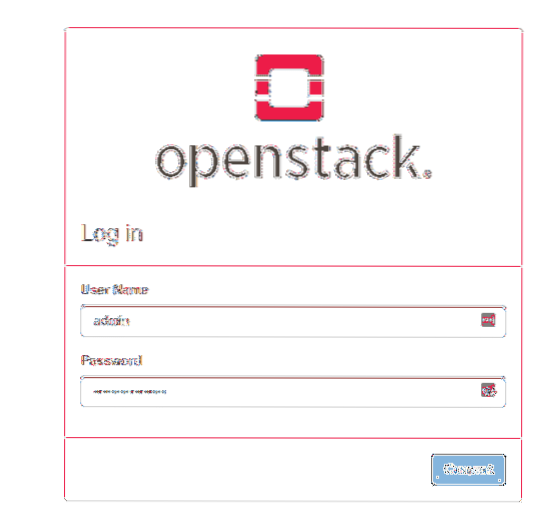
Kad tas būs izdarīts, jūs sagaidīs ar informācijas paneli:
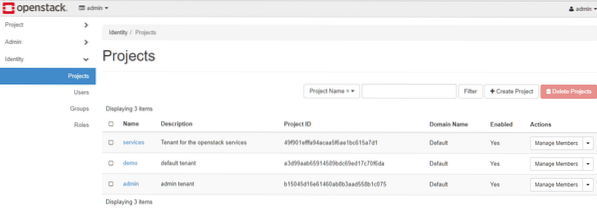
Iekš Identitāte izvēlnē varat izveidot jaunus lietotājus un Projekts sadaļā varat izveidot jaunus projektus un šim resursam piešķirt tādus resursus kā Compute un Storage. Tomēr mums jau ir pieejams demo lietotājs un demonstrācijas projekts. Tātad, atteiksimies no administratora informācijas paneļa un atkal piesakīsimies kā demonstrācija. Šī lietotāja pieteikšanās akreditācijas datus var atrast vietnē / root / keystonerc_demo failu.
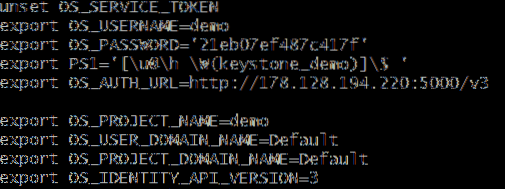
The OS_PASSWORD rindā tiek parādīta parole un OS_USERNAME rindā tiek parādīts lietotāja vārds (demonstrācija).Šeit jūs varat redzēt resursus, kurus jūsu (demonstrācijas lietotāja) projekti izmanto.
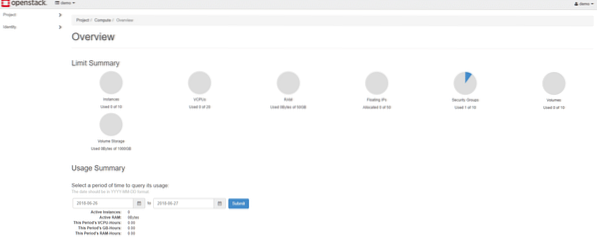
Izveidosim virtuālo mašīnu pašreizējā demonstrācijas projekts izmantojot jau esošu CirrOS attēlu. Tiem, kas nezina, CirrOS ir patiešām viegls Linux izplatītājs, kas ir ideāli piemērots mūsu eksperimentālajiem lietojumiem.
Kā demonstrācijas lietotājs dodieties uz Aprēķināt → Instances no kreisās puses izvēlnes. Pēc tam atlasiet Palaist instanci no labās puses.
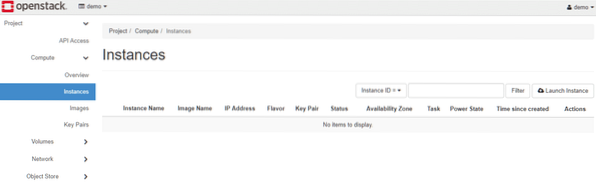
Piešķiriet tai saprātīgu nosaukumu, atlasiet reģionu (tā kā OpenStack pārvalda vienu mezglu, ir tikai viens reģions) un atlasiet, cik daudz VM vēlaties izveidot vienlaikus.
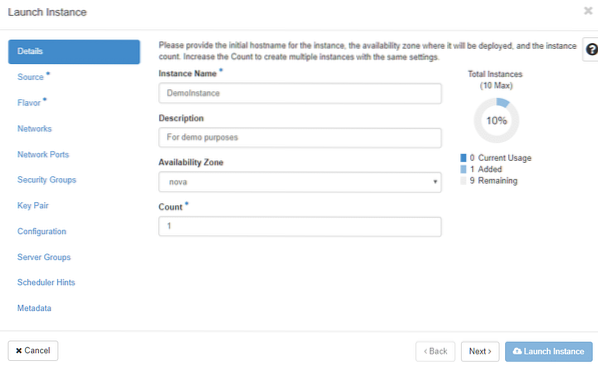
Līdzīgi dodieties uz Avots sadaļā no kreisās izvēlnes un atlasiet CirrOS kā noklusējuma attēlu ar 1 GB apjomu.
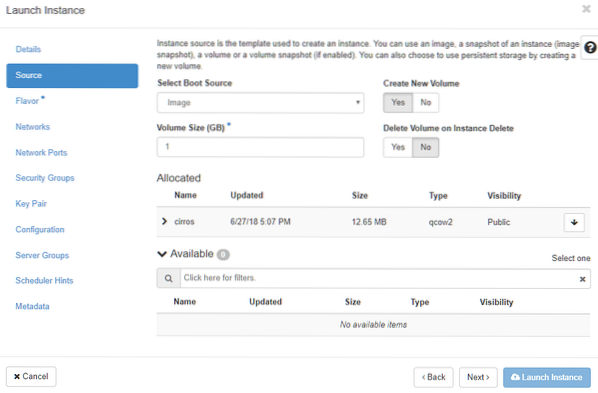
Visbeidzot, lai izvēlētos Flavor, izvēlieties atmiņu un centrālā procesora sadalījumu. Veiciet visas šīs darbības, ievērojot VM resursu ierobežojumus!
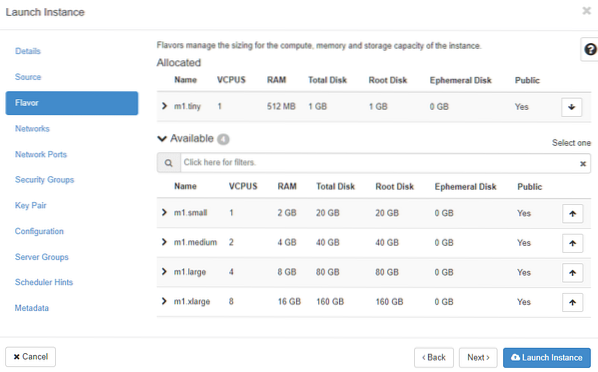
Tagad mēs varam Palaist instanci. Tā kā tas slēpjas privātajā tīklā, jūs nevarat tajā tieši SSH, bet tam varat pievienot virtuālo konsoli. Iekš Darbības kolonnas atlasi Konsole no nolaižamās izvēlnes.
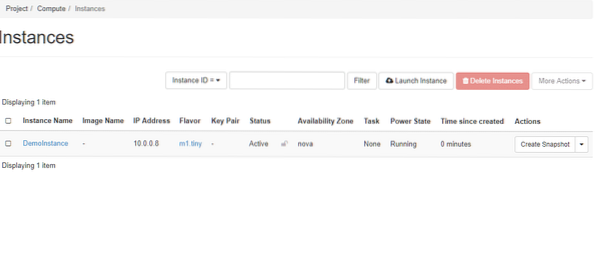
Noklusējuma lietotājvārds ir: cirros un parole ir kubiks un norādīts Žurnāls DemoInstance izvēlne.
Apsveicu! Jūs tikko palaidāt savu pirmo VPS mākonī, kuru izveidojāt, izmantojot OpenStack. Ir vairākas citas funkcijas, tostarp apjomi, tīklošana un objektu glabāšana. Jūtieties brīvi izpētīt tos, kad esat iepazinies ar vidi.
 Phenquestions
Phenquestions


